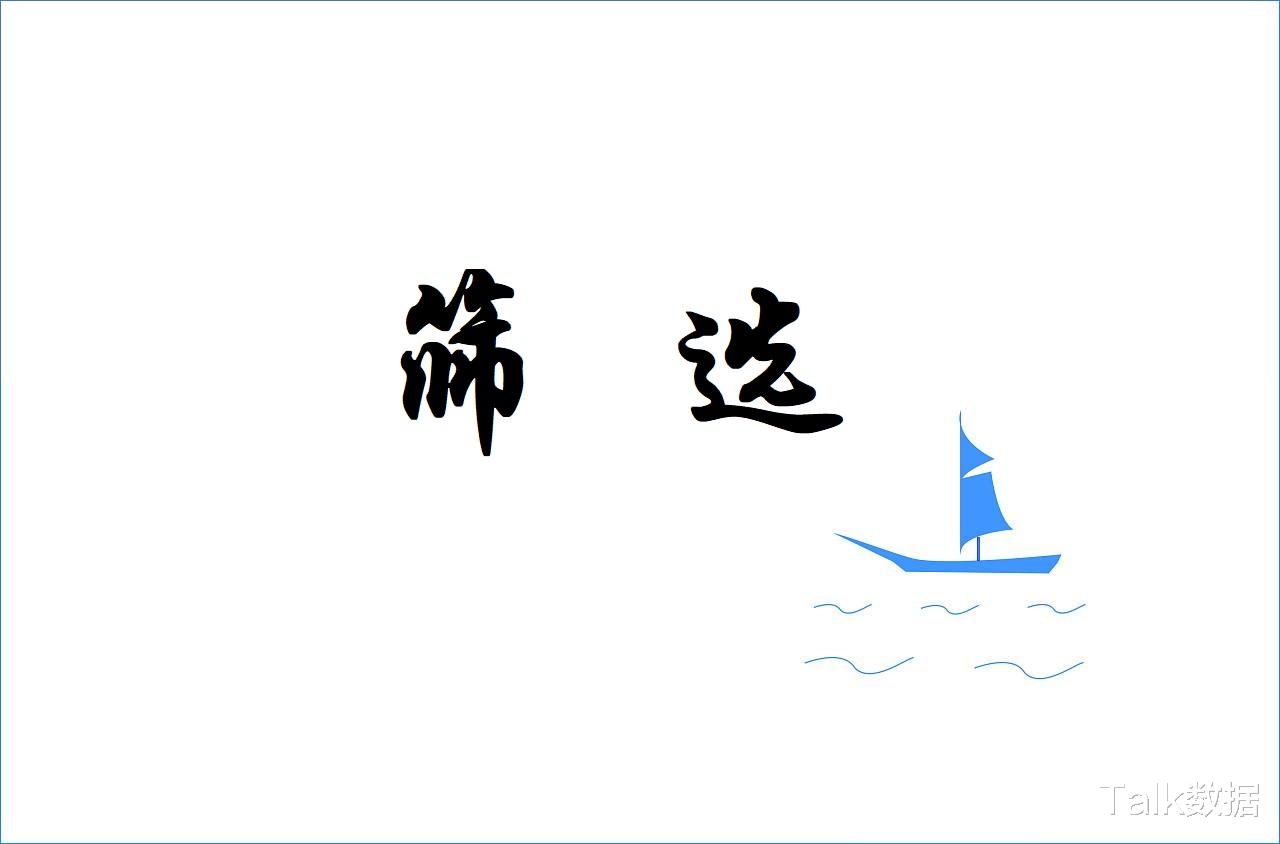
文章图片

筛选——Excel解释:对所选单元格启用筛选 。 然后 , 单击列标题中的箭头以缩小数据范围 。
其实筛选功能职场人都很熟悉 , 本来没有内容可以写 , 但是看到一位老师的小视频后 , 让我有了写一写的欲望 。
Excel在进行筛选操作时 , 需要点击单元格右侧下三角 , 然后进行输入型搜索筛选 。 操作效果如下:
上述操作需要三个步骤实现 , 本篇文章的方法只需要简单的一步即可完成 , 顺便增加了筛选文字红色凸出功能 。
But , 这种方式目前只可以对文本型内容操作 , 数据还无法实现模糊筛选 。
VBA代码如下 , 有需者自取 。 不懂者 , 可留言 。
Private Sub TextBox1_Change()
ActiveSheet.UsedRange.AutoFilter Field:=1Criteria1:=\"=*\" & TextBox1.Text & \"*\"Operator:=xlOr
Cells.Font.ColorIndex = xlAutomatic
On Error Resume Next
For i = 2 ToRange(\"C50000\").End(xlUp).Row
If Rows(i).Hidden = True Then GoTo 100 '如果单元格隐藏 , 在不做判断 , 减少循环次数
n = (Len(Cells(i 3)) -Len(Application.WorksheetFunction.Substitute(Cells(i 3) TextBox1.Text\"\"))) / Len(TextBox1.Text) '判断字符串中有几个查找字符
'Debug.Print n
For num = 1 To n
j =Application.WorksheetFunction.Find(\"@\"Application.WorksheetFunction.Substitute(Cells(i 3) TextBox1.Text\"@\" num))
'Debug.Print j
Cells(i 3).Characters(jLen(TextBox1.Text)).Font.Color = vbRed '标颜色 , 利用Characters对象
Next
100:
Next
【excel|筛选——你不知道的Excel单元格筛选器】End Sub
- 数码|飞傲的新“标准”之作——关于FH9的一些主观闲聊
- 机箱|桌面上的武直——5800X+索泰3080天启+TT阿帕奇MINI机箱装机
- excel|2022年必须掌握,且随时要用到的Excel高效录入技巧,全在此文
- |去除照片模糊的有效方法——像素重建
- 鼠标|什么姿势由你来定——ORICO床上电脑桌
- excel|这么小,能玩什么?1.54英寸屏的迷你掌机:霸王小子Q36 Mini评测
- excel|比Excel还简单,跳槽数据分析岗必会的工具
- 电子商务|我是怎么做电商的——电商混子的职业生涯P3
- CPU|玻璃秒变大屏幕?——阿缇德的液晶光幕黑科技
- 产品|认知负荷——设计师需要知道的重要法则
